
Номера кредитных и дебетовых карт обычно состоят из 16 цифр. Последняя цифра — это проверочный номер, который раньше использовался для подтверждения подлинности карты во время ручной обработки. Однако с ростом использования технологий эти номера часто похищаются различными способами, такими как инсайдерская продажа списков, взлом баз данных или перехват данных во время онлайн-транзакций.
Несколько лет назад был введен метод минимизации неправомерного использования номеров карт на веб-сайтах за счет использования «временных карт» или «виртуальных карт». При таком подходе вы можете создавать отдельный номер карты для каждой транзакции, используя приложение или веб-сайт, связанный с вашей кредитной картой. Каждый сгенерированный номер будет иметь свой собственный срок действия и код безопасности, а также возможность ограничивать использование или устанавливать ограничения на расходы. Однако с появлением таких платформ, как Apple Pay, Google Pay и других, которые не требуют раскрытия фактического номера карты во время транзакций, виртуальные карты в значительной степени вышли из моды.
Хотя многие онлайн-платформы поддерживают Apple Pay и аналогичные сервисы, существует множество мест, которые этого не делают. Чтобы решить эту проблему, Apple представила опцию виртуальной карты для Apple Cash (неприменимо к Apple Card) в последнем обновлении iOS 17.4. Вам необходимо активировать эту функцию, которую затем можно будет использовать вручную через приложение «Кошелек» или автоматически через автозаполнение Safari – отдельно от Apple Pay.
- Apple Pay полагается на карты и учетные записи, которые вы добавляете и проверяете.
- Автозаполнение Safari для платежных карт обычно требует ввода статической информации с физической карты.
Включите номер виртуальной карты для своей учетной записи Apple Cash
Если у вас есть активная учетная запись Apple Cash на вашем iPhone, выполните следующие простые шаги, чтобы настроить виртуальную платежную карту:
- Откройте Настройки > Wallet и Apple Pay > Apple Cash.
- Нажмите Информация о карте.
- Нажмите Настроить номер виртуальной карты.
- Нажмите Продолжить.
- Когда процесс завершится и больше не требует вмешательства, появится номер «Добавлено» с зеленой галочкой. Нажмите Готово.
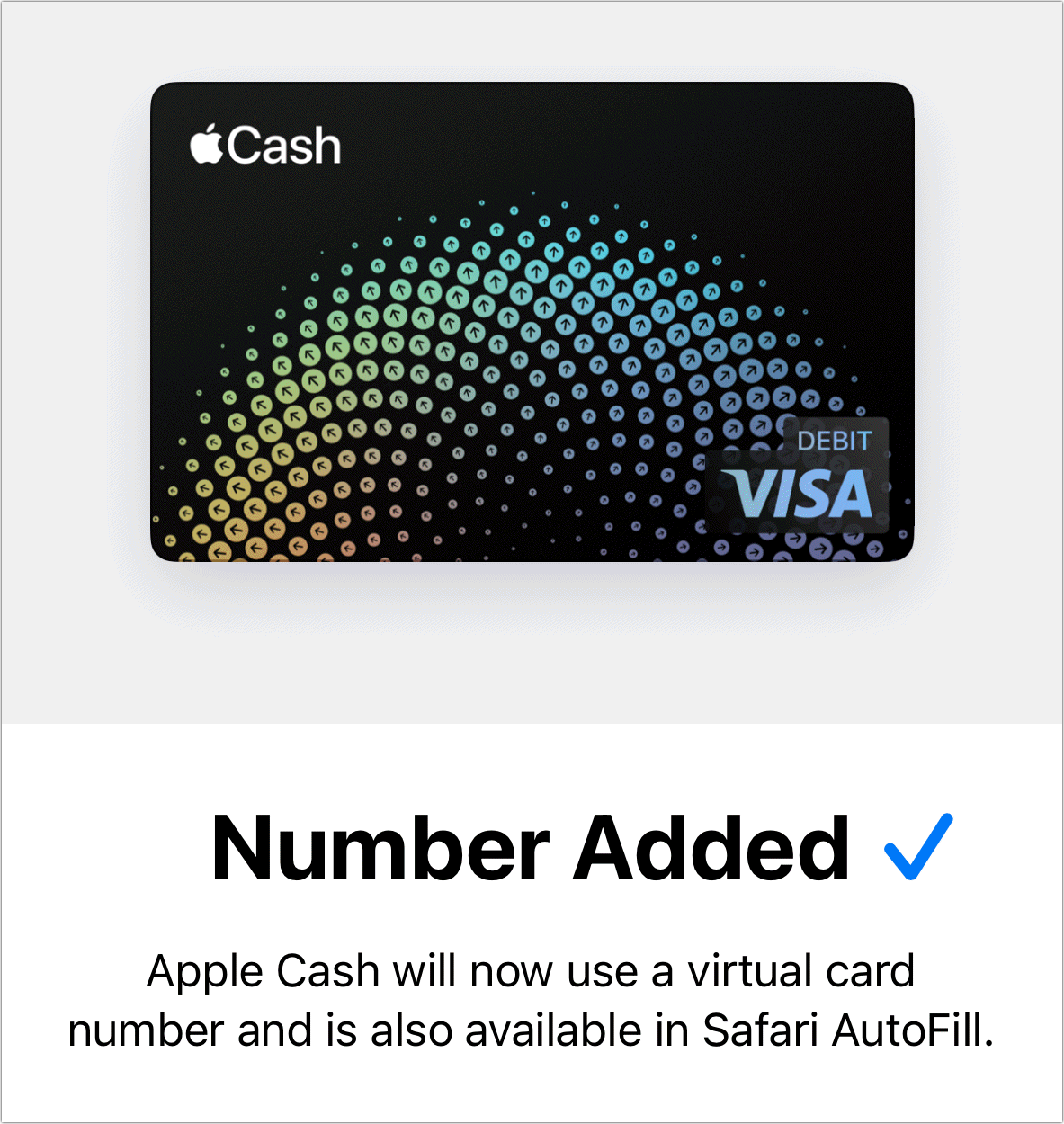
Вернувшись на это место, iOS удобно заполнит для вас поле «Номер виртуальной карты» необходимой информацией.
Использовать номер виртуальной карты вручную
Вернитесь на вкладку «Настройки», затем выберите «Wallet и Apple Pay», а затем «Apple Cash». Нажмите «Информация о карте», чтобы получить к ней доступ. Здесь вы найдете поле ввода с надписью «Номер виртуальной карты». Он отображает данные карты, включая номер, срок действия, код безопасности и информацию о сети.
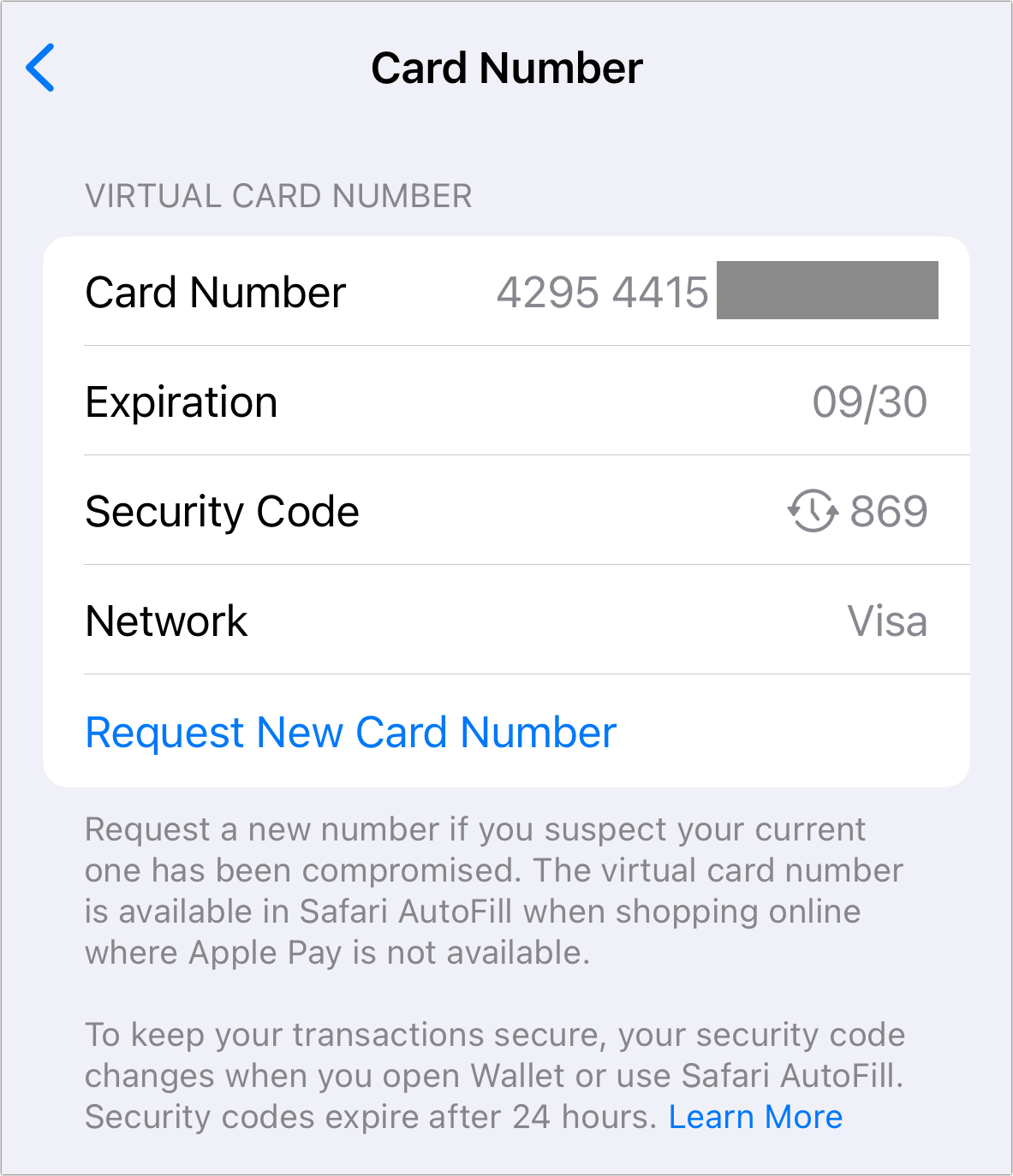
Нажатие на поле позволяет скопировать номер с помощью опции «Копировать». С помощью Continuity и Universal Clipboard вы можете переносить и вставлять эти номера на любое находящееся поблизости устройство, связанное с вашей учетной записью Apple ID.
Наблюдение: часы с указывающими стрелками расположены рядом с кодом безопасности, который Apple часто меняет.
- Каждый раз, когда вы открываете Кошелек
- Каждый раз, когда вы используете номер виртуальной карты через автозаполнение Safari.
- Через 24 часа
Полезность и номер карты через короткое время становятся недействительными. Кроме того, Wallet автоматически переключается обратно на основной вид Apple Cash с экрана «Информация о карте», предотвращая отображение номера виртуальной карты в течение длительного времени. Следовательно, каждый раз, когда вы нажимаете, чтобы снова раскрыть номер, генерируется новый код безопасности.
Если вы подозреваете, что кто-то злоупотребил вашим виртуальным номером без разрешения, просто нажмите «Запросить новый номер карты». Для карты виртуального кошелька это действие генерирует новый номер. Для Apple Card вам также может потребоваться обновить номер у продавцов, в то время как Apple Cash используется таким образом реже и обычно требует меньше корректировок.
Используйте виртуальную карту через автозаполнение Safari.
С Apple Cash у вас есть возможность использовать виртуальный номер вместо физических карт при использовании функции автозаполнения Safari. Я экспериментировал на веб-сайте, специально предназначенном для тестирования ввода карт в формах, и, к моему удивлению, Apple Cash появился в качестве опции рядом с моей Apple Card и другими сохраненными кредитными картами в Настройки > Safari > Автозаполнение > Сохраненные кредитные карты. (Обратите внимание, что Apple Card и Apple Cash предварительно настроены для автозаполнения и не могут быть удалены в этом конкретном месте настроек.)
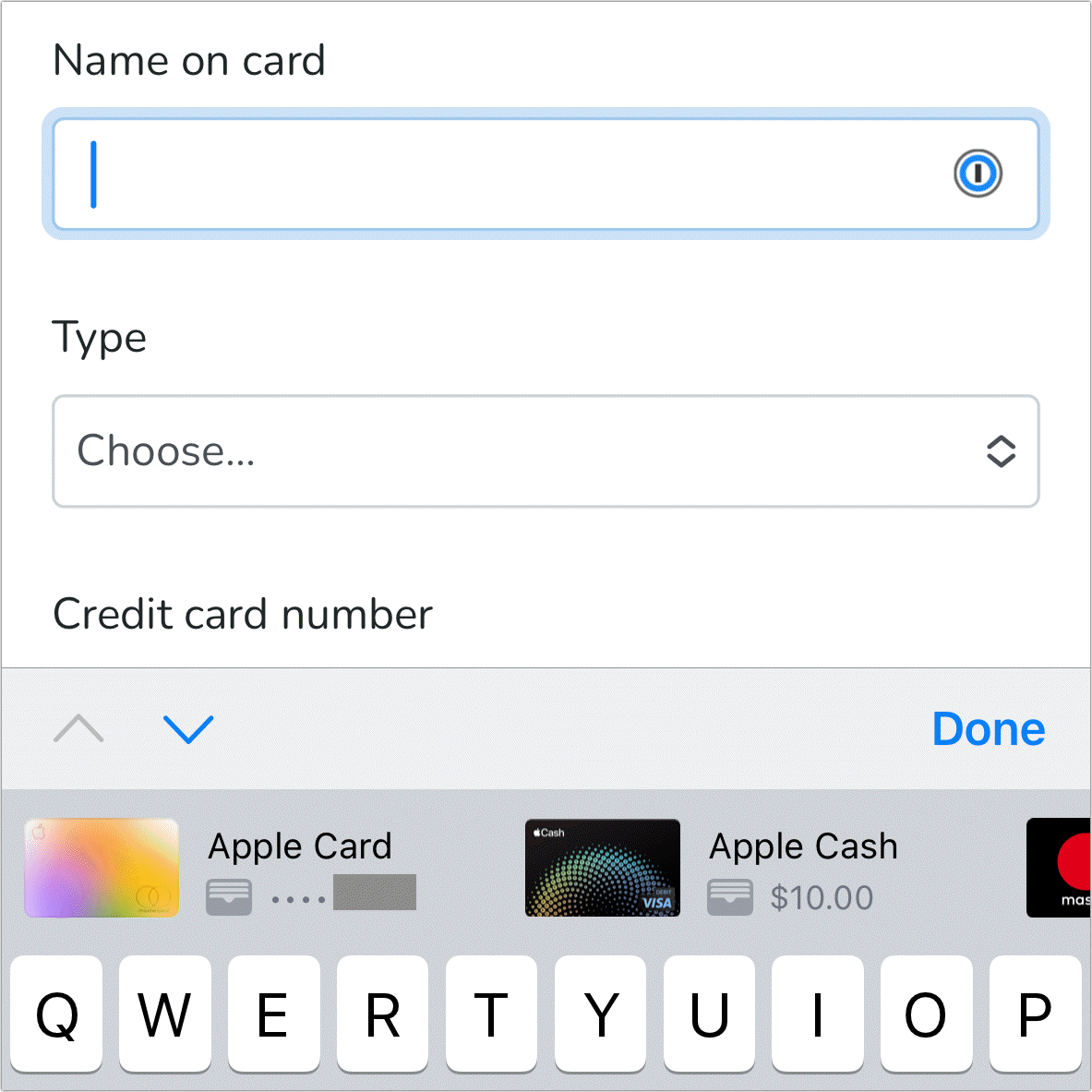
Когда вы нажимаете на значок Apple Cash, данные вашей виртуальной карты, включая текущий номер, срок действия и код безопасности, заполняются автоматически. Если на экране появится запрос платежной сети, Safari выберет Visa, поскольку это единственная сеть, используемая для транзакций Apple Cash.
Спросите Мак 911
Мы собрали наиболее часто задаваемые вопросы и ответили на них, а также сопровождали их ответами и соответствующими статьями, которые вы можете просмотреть. Если ваш запрос там не рассмотрен, отправьте его по адресу mac911@macworld.com, приложив соответствующие снимки экрана и указав, что вы предпочитаете анонимность. Не на все электронные письма будут даны ответы, поскольку мы не отвечаем напрямую, но всегда открыты для решения новых проблем.
Смотрите также
- Новые грибы, вызывающие стригущий лишай, распространяются половым путем, и их становится все труднее уничтожить
- Оши Но Ко объяснил: Что произошло во время сюжетной арки «2.5D Stage Play»?
- Хираманди — Краткое содержание и обзор эпизода 3 «Вахида – шрамы на всю жизнь»
- Обзор: чехол Shield от WaterField Designs обеспечивает более эффективную защиту Vision Pro, чем дорожный футляр от Apple
- Претенденты (2024) Объяснение концовки фильма – Кто выиграет финальный теннисный матч?
- Рецензия на фильм «Мармелад» (2024) – веселая криминальная комедия с неожиданными поворотами событий.
- Обзор Dell UltraSharp U2723QE: монитор и док-станция хорошо сочетаются с вашим Mac
- Не покупайте заблокированное оборудование Apple при покупке подержанного оборудования.
- Рецензия на фильм «Сладкие сны» (2024). Ноксвилл меняет пейнтбол на софтбол в этом удивительно эмоциональном фильме.
- Apple за последние несколько лет сократила цветовую опцию (PRODUCT)RED
2024-04-12 12:09